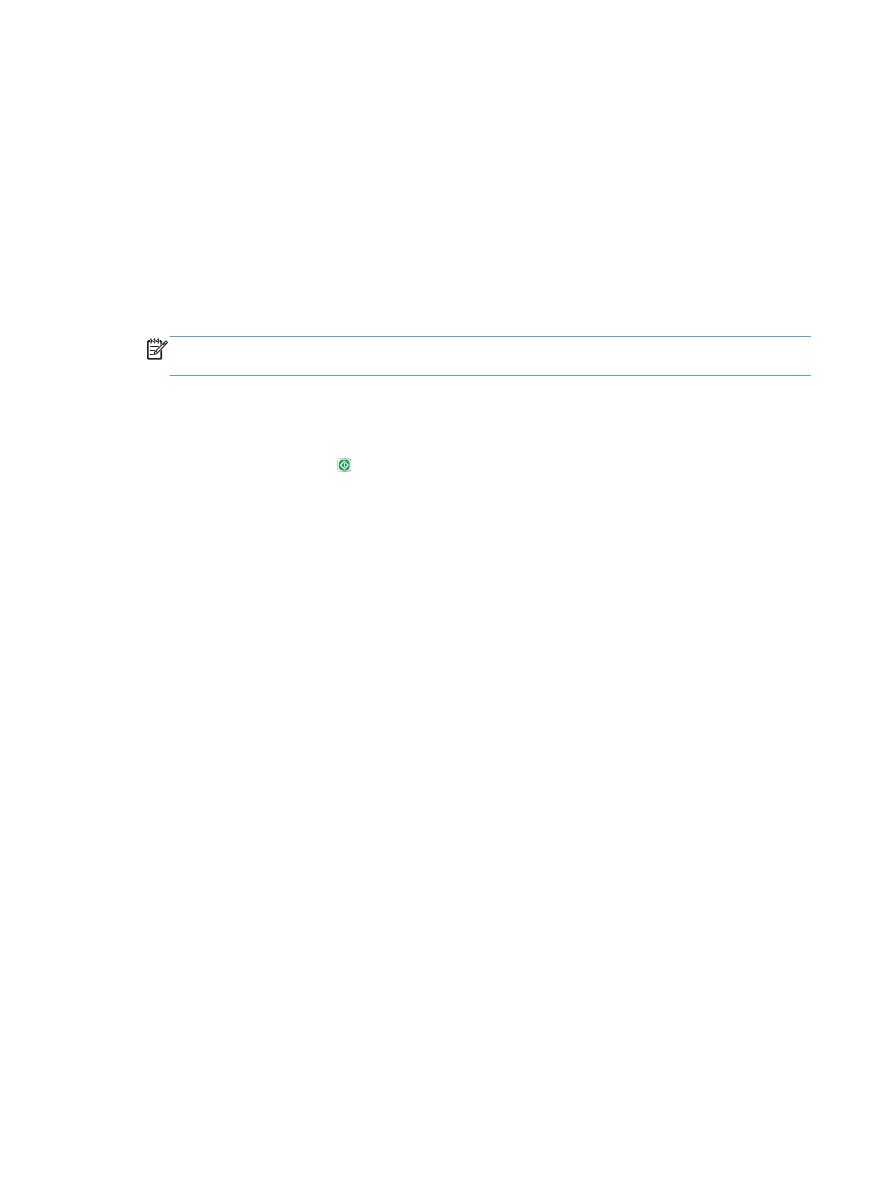
Rimozione di pagine vuote per i fax
È possibile impostare il prodotto in modo da escludere le pagine vuote del documento originale
dall'immagine fax. Per impostazione predefinita, il prodotto include nelle immagini fax tutte le pagine.
Per rimuovere le pagine vuote, attenersi alla procedura descritta di seguito:
1.
Nella schermata iniziale del pannello di controllo del prodotto, toccare il pulsante
Fax
.
2.
Completare i campi nella prima schermata per specificare le informazioni del destinatario del fax.
3.
Toccare il pulsante
Altre opzioni
in fondo allo schermo.
4.
Toccare il pulsante
Eliminazione pagine vuote
.
NOTA:
se il pulsante non è disponibile sulla prima pagina delle opzioni, toccare nuovamente il
pulsante
Altre opzioni
.
5.
Selezionare l'opzione
Abilitato
.
6.
Toccare il pulsante
OK
per salvare le modifiche.
7.
Toccare il pulsante Avvia per iniziare la scansione.
188
Capitolo 8 Fax
ITWW
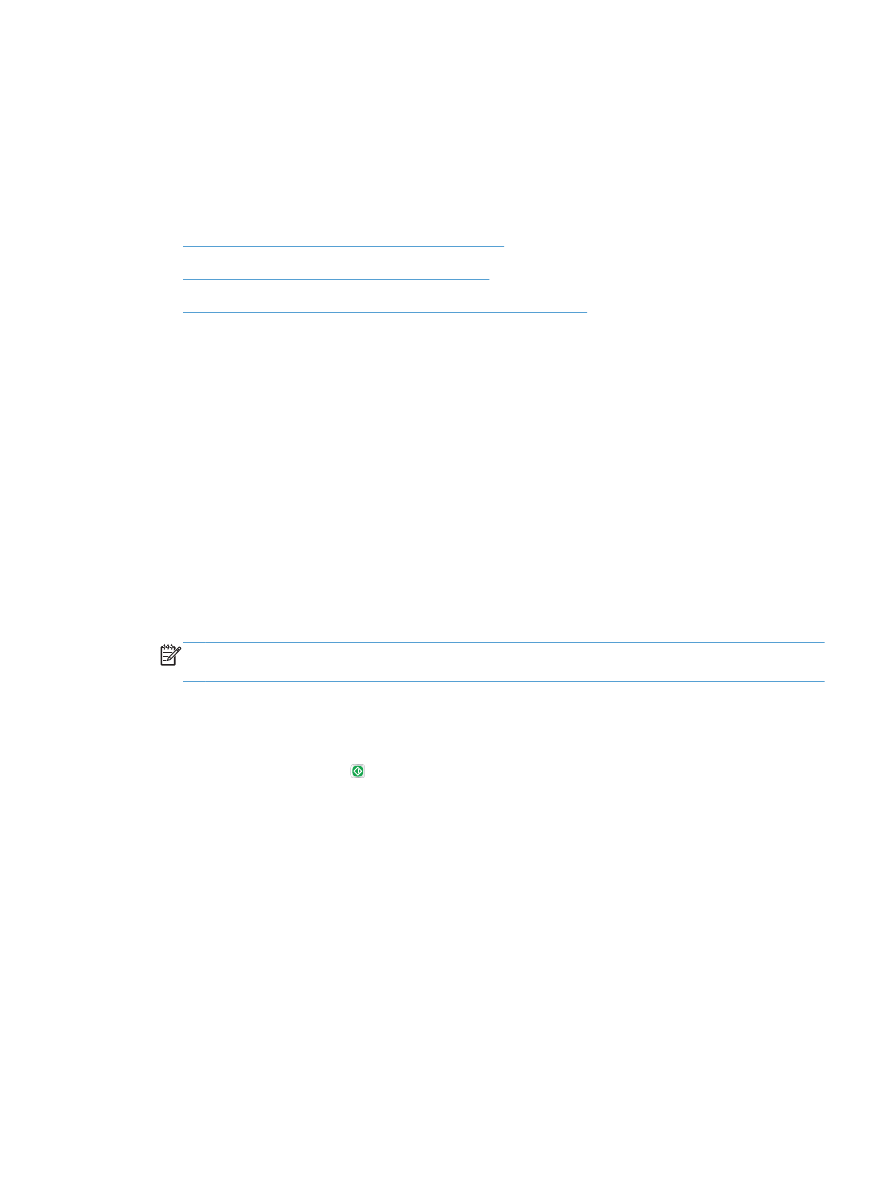
Elaborazione immagini avanzata per i processi di
invio fax
Oltre alle funzioni di elaborazione immagini di base, questo prodotto comprende diverse funzioni
avanzate.
●
Orientamento automatico dell'immagine per i fax
●
Regolazione automatica della tonalità per i fax
●
Rilevamento automatico degli errori di alimentazione per i fax
Orientamento automatico dell'immagine per i fax
Per i documenti originali che contengono almeno 100 caratteri di testo sulla pagina, il prodotto può
rilevare quale bordo è quello superiore della pagina e orienta le immagini scansionate in modo
appropriato. Se si acquisiscono più pagine e alcune di esse sono capovolte rispetto ad altre, ne risulta
un'immagine acquisita con tutte le pagine capovolte. Se l'orientamento di alcune pagine è orizzontale,
il prodotto ruota l'immagine in modo che il bordo superiore della pagina si trovi nella parte superiore
dell'immagine.
1.
Nella schermata iniziale del pannello di controllo del prodotto, toccare il pulsante
Fax
.
2.
Completare i campi nella prima schermata per specificare le informazioni del destinatario del fax.
3.
Toccare il pulsante
Altre opzioni
in fondo allo schermo.
4.
Toccare il pulsante
Orientamento del contenuto
.
NOTA:
se il pulsante non è disponibile sulla prima pagina delle opzioni, toccare nuovamente il
pulsante
Altre opzioni
.
5.
Selezionare l'opzione
Rileva automaticamente
.
6.
Toccare il pulsante
OK
per salvare le modifiche.
7.
Toccare il pulsante Avvia per iniziare la scansione.
Regolazione automatica della tonalità per i fax
Il prodotto può essere configurato in modo da regolare automaticamente le impostazioni di toni scuri,
contrasto e pulizia dello sfondo pagina per pagina. Ad esempio, se il documento originale contiene
alcune pagine che sono più chiare di altre, l'immagine acquisita risultante avrà un'impostazione di toni
scuri più uniforme per tutte le pagine.
1.
Nella schermata iniziale del pannello di controllo del prodotto, toccare il pulsante
Fax
.
2.
Completare i campi nella prima schermata per specificare le informazioni del destinatario del fax.
3.
Toccare il pulsante
Altre opzioni
in fondo allo schermo.
ITWW